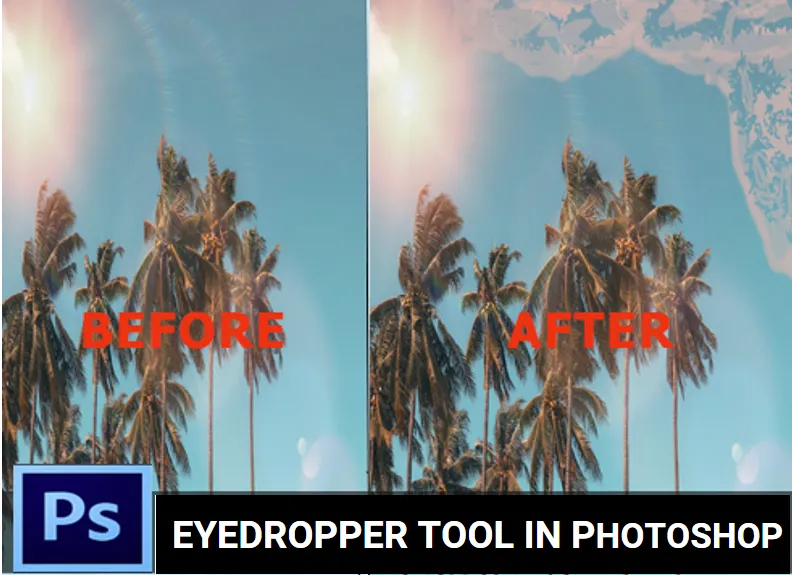
Wprowadzenie do narzędzia Kroplomierz w Photoshopie
Niezbędne jest posiadanie dokładnego koloru, niezależnie od tego, czy przechowujesz zdjęcia, tworzysz wykres, czy współpracujesz przy makie, aby stworzyć nowy projekt strony. Photoshop ułatwia to dzięki narzędziu Kroplomierz. Kroplomierza można użyć do dołączenia tego precyzyjnego cienia do palety kolorów po dopasowaniu wydruku, który jest już dostępny w pliku. Możesz go użyć w dowolnym miejscu na swoim zdjęciu.
Co ciekawe, Kroplomierz wydaje się cień do powiek. Przyciągające wzrok urządzenie służy do zbierania płynów z jednego miejsca, często ze względów naukowych i zdrowotnych. Nie chodzisz po Photoshopie. Chodzisz po kolorze. Przyrząd jest tak łatwy, że kliknij ikonę Kroplomierza, a następnie kliknij kolor na obrazie, który chcesz próbkować. Na tym etapie możesz bezpiecznie używać tego koloru, ale chcesz go
Kroki korzystania z narzędzia Kroplomierz w Photoshopie
Jeśli chcesz nagrać kolor lub cokolwiek innego, możesz to zrobić za pomocą kroplomierza, to znaczy możesz zobaczyć na blogu lub czasopiśmie, który studiujesz na pulpicie. Ta rada pozwala uniknąć kłopotów z przechwytywaniem ekranu, aby dowiedzieć się, jakie są cechy kolorów i przenieść je do Photoshopa.
Krok 1: W panelu narzędzi lub panelu kolorów wybierz pierwszy plan (lub kontekst).

Krok 2: Na karcie Narzędzia wybierz urządzenie Kroplomierz (lub kliknij przycisk „I”). Na szczęście Kroplomierz wydaje się prawdziwym zakraplaczem do oczu.
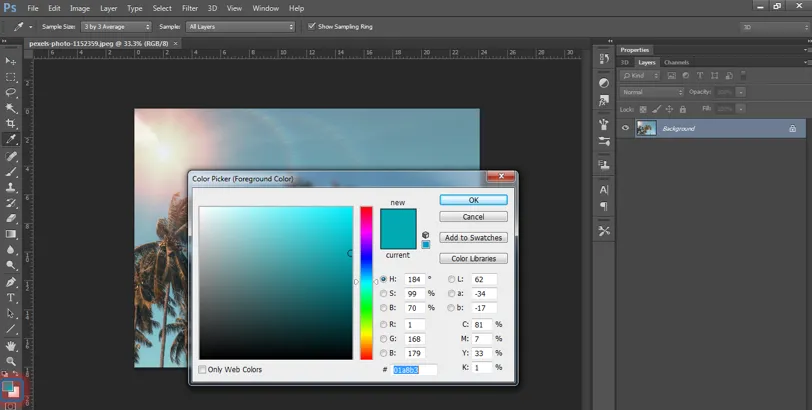
Krok 3: Na obrazie kliknij kolor, którego chcesz użyć.
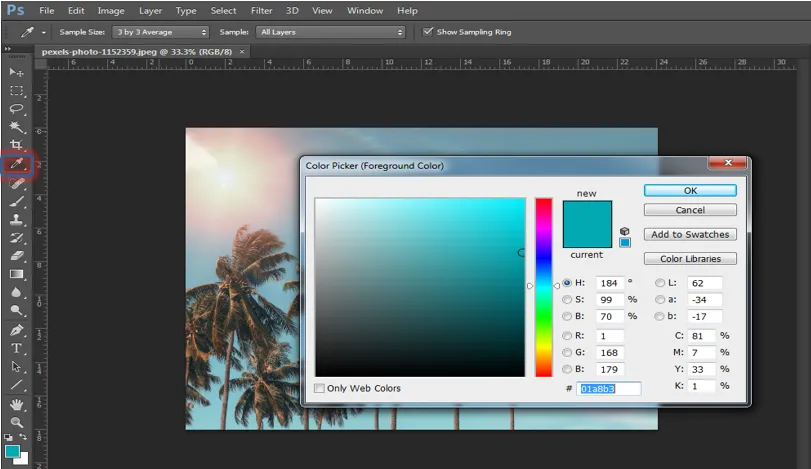
Krok 4: Ten kolor będzie Twoim świeżym kolorem na pierwszym planie.
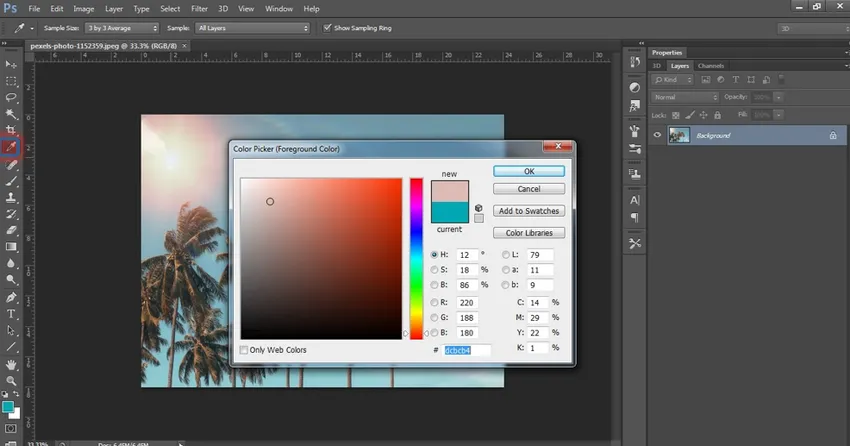
Wskazówki dotyczące korzystania z narzędzia z Kroplomierz
Poniżej znajduje się kilka pomocnych sugestii dotyczących używania kolorowego urządzenia do zasysania kroplomierza z jednego miejsca i użycia go na zdjęciu w innym miejscu:
- Z dowolnego dostępnego obrazu wybierz dowolny kolor. Możesz nacisnąć wewnątrz obrazu, z którym nie korzystasz, jeśli masz wiele zdjęć zamkniętych. Nawet w przypadku informacji w dodatkowej prośbie lub z komputera możesz zwiększyć dowolny kolor. Wystarczy nacisnąć i ustawić kroplomierz w kolorze, który chcesz pokazać na panelu obrazu. Upewnij się, że oba ekrany aplikacji są widoczne.
- Wybierz region próbki. Podczas korzystania z urządzenia Kroplomierz masz tylko dwie decyzje (na pasku opcji). Można wybrać kolor piksela, który właśnie stuknąłeś (punkt próbkowania). Lub standardy Photoshop dla kolorów pikseli w odległości trzy-x-3, pięć-x-5, jedenaście-x-11, 31-x-31, 51-x-51 lub ten1-x-101. Możesz również zdecydować się na próbkę powłoki energetycznej lub wszystkich części w chwili obecnej.
- Kliknij prawym przyciskiem myszy, aby utworzyć kolory internetowe. Możesz także użyć opcji Kopiuj kolor HTML, aby dodać do strony, jeśli obraz jest kliknięty prawym przyciskiem myszy (klawisz Control na komputerze Mac), aby zwiększyć zakres produktów w tle. Przekształca kolor próbki w szesnastkowy kod koloru, a także kopiuje go do schowka, aby upewnić się, że kod można wkleić do informacji HTML. Możesz także użyć kodu szesnastkowego Copy Color, aby pozbyć się części „=” etykiety dla osób CSS.
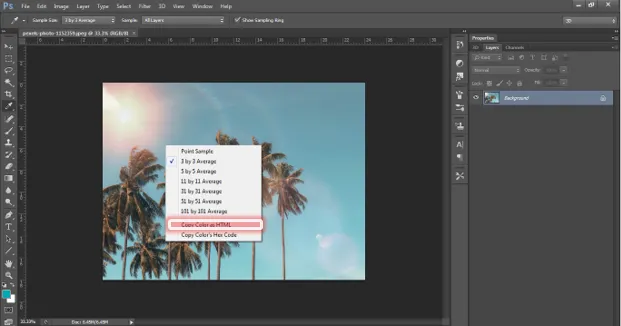
- Przerzucaj między Kroplomierz a także inne instrumenty. Aby uzyskać skuteczne wypełnienie farbą, przytrzymanie klawisza Alt (opcja na komputerze Mac) pozwala szybko dotrzeć do kroplomierza podczas używania pędzla, ołówka, zamiennika koloru, gradientu, wiadra z farbą lub narzędzia formującego. Usuń przycisk z początkowego instrumentu.
- Przełącz między dolnym a pierwszym planem. Jeśli wystąpienie pierwszego koloru jest energiczne, instrument Kroplomierz podnosi świeży kolor tła, klikając z wciśniętym klawiszem Alt (opcjonalnie Mac). Gdy tło próbki koloru jest energiczne, nowy kolor pierwszego planu jest podnoszony z opcją kliknięcia na komputerze Mac.
Jak korzystać z kroplomierza?
Narzędzie Kroplomierz określa pierwszy / dodatkowy kolor.
1. Wybierz narzędzie z zestawu narzędzi.
2. Aby wskazać pierwszy kolor, kliknij gdzieś na zdjęciu. Zobacz, jak dostosowuje się pierwszy znacznik dla zestawu narzędzi.
3. Aby nacisnąć kolor tła, naciśnij Alt (naciśnij i przytrzymaj przycisk (Alt)). Spójrz na znacznik kontekstowy Ustawienia Toolbox.
4. Rozmiar próbki (zakres Kroplomierza) można przekształcić na pasku opcji: -
- „Przykładowy punkt” rejestruje kolor piksela, którego dotkniesz.
- wszystkie pozostałe instancje badały typowe liczby z szerszych pól.
Inne wskazówki:
1. Kolor można pobrać nie tylko z obrazu w obszarze roboczym Photoshopa, ale także z innych aplikacji.
Zobacz poniższy obraz. Głośność ekranu programu Photoshop została zmniejszona. Chcemy, aby strona internetowa (Internet Explorer) uchwyciła kolor nieba na obrazie.
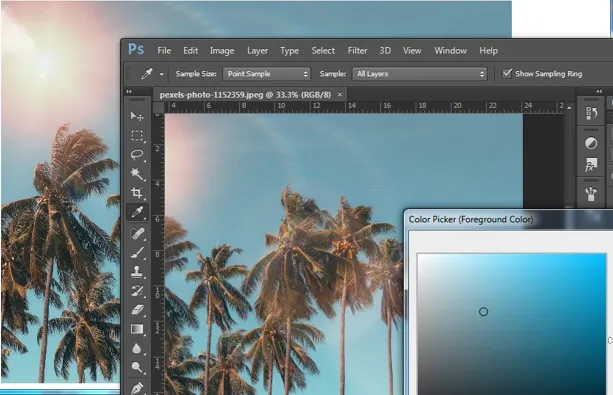
Włącz narzędzie, umieść kursor na obrazie, kliknij lewym przyciskiem myszy i obróć kursor, aby pokazać kolor nieba poza programem Photoshop.
2. Aby wyjaśnić wybór kolorów, dotknij CapsLock na klawiaturze, a Kroplomierz stanie się celem w celu zebrania dokładnego piksela obrazu.
3. Próbkowanie danego koloru jest narzędziem Kroplomierz. To, co chcesz zrobić, powinno znajdować się tuż pod kroplomierzem ze stemplem lub pędzlem leczniczym. Po wybraniu jednej z powyższych opcji wybierz typ pisaka i przejdź do regionu próbki i kliknij Alt +. Teraz możesz malować to samo urządzenie, gdziekolwiek jesteś na papierze.
Końcowy wynik to:

Wniosek:
Dla każdego koloru, którego chcesz użyć, możesz znać dokładne wartości RGB lub CMYK. Kroplomierz nie jest potrzebny w tej sytuacji. Ale jeśli nie znasz dokładnych wartości kolorów, Kroplomierz natychmiast je znajdzie. Za pomocą przyrządu można określić dokładny kolor. Możesz dopasować kolory istniejącego obrazu. W odpowiednim kolorze możesz następnie wstawić pismo lub obrazy.
Photoshop ma kilka pomocnych instrumentów, ale Kroplomierz jest najbardziej pomocnym narzędziem dla niektórych klientów. Kroplomierz jest łatwy w użyciu i ma duże znaczenie.
Aby pobrać próbkę danego koloru za pomocą narzędzia Kroplomierz. To, co chcesz zrobić, powinno znajdować się tuż pod kroplomierzem ze stemplem lub pędzlem leczniczym. Po wybraniu jednej z powyższych opcji wybierz typ pisaka i przejdź do regionu próbki i kliknij Alt +. Teraz możesz malować to samo urządzenie, gdziekolwiek jesteś na papierze.
Polecane artykuły
Jest to przewodnik po narzędziu Kroplomierz w Photoshopie. Tutaj omawialiśmy, jak korzystać z narzędzia Kroplomierz w Photoshopie. Możesz także przejrzeć nasze inne sugerowane artykuły, aby dowiedzieć się więcej -
- Polecenia Adobe Photoshop
- Narzędzie Rozmycie w Photoshopie
- Narzędzie Magiczna różdżka w Photoshopie
- Narzędzie Ołówek w Photoshopie